Realización de la recuperación de archivos y carpetas
Debe saber cómo realizar copias de seguridad de archivos y carpetas en un almacén de recuperación de Azure y, en caso necesario, cómo restaurar esos archivos y carpetas.
Realizar copias de seguridad de archivos y carpetas
La realización de copias de seguridad de archivos y carpetas en Azure Backup es sencilla y sigue un proceso relativamente sencillo:
- Cree un almacén de Recovery Services. Para hacer una copia de seguridad de los archivos y las carpetas, tiene que crear un almacén de Recovery Services en la región donde desea almacenar los datos. También debe determinar cómo quiere que se replique el almacenamiento, ya sea con redundancia geográfica (valor predeterminado) o con redundancia local. De manera predeterminada, el almacén tiene GRS. Si usa Azure como punto de conexión del almacenamiento de copia de seguridad principal, use el GRS predeterminado. Si usa Azure como punto de conexión del almacenamiento de copia de seguridad no principal, elija LRS, lo que reducirá el costo del almacenamiento de datos en Azure.
- Descargue los archivos. Descargue el agente de Copia de seguridad para Windows Server o el Cliente de Windows y las credenciales del almacén. Las credenciales del almacén se usarán en el paso siguiente para registrar el agente de Copia de seguridad.
- Instale y registre el agente de Copia de seguridad. La habilitación de la copia de seguridad a través del portal de Azure estará pronto disponible. Actualmente, usa el agente de Azure Recovery Services local para realizar una copia de seguridad de los archivos y las carpetas.
- Realizar copias de seguridad de los archivos y las carpetas. La copia de seguridad inicial incluye dos tareas clave: programar la copia de seguridad y hacer una copia de seguridad de los archivos y carpetas por primera vez.
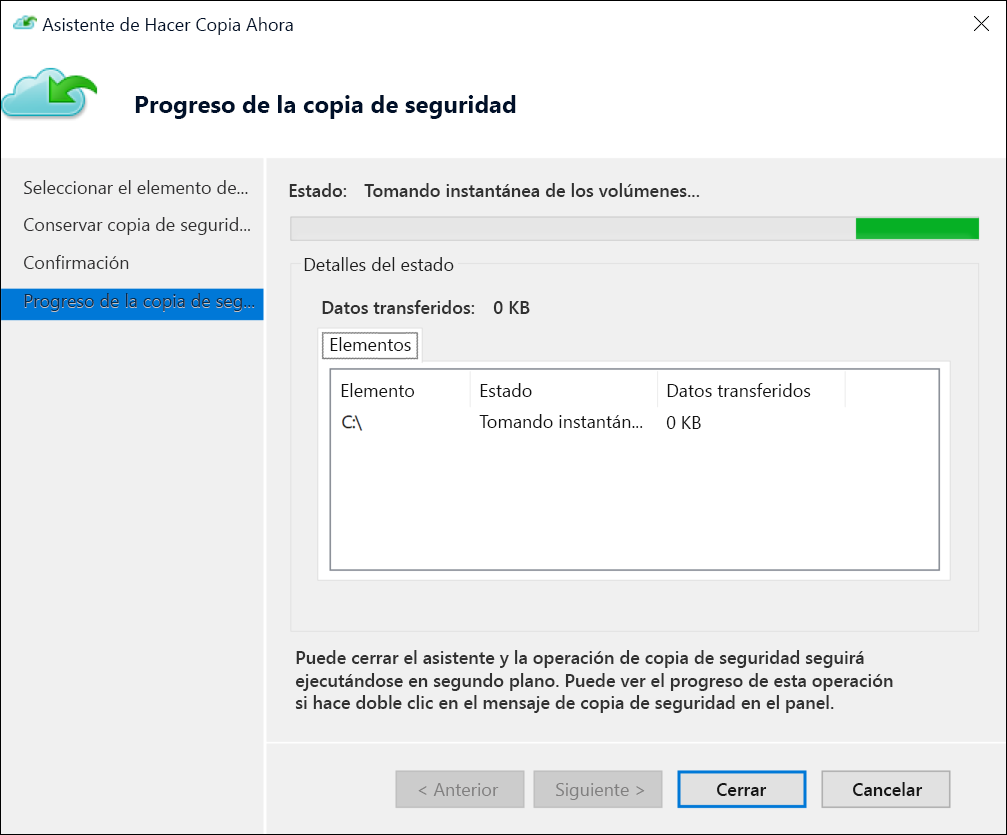
Restauración de archivos y carpetas
Una vez creada la copia de seguridad, puede usar el agente de Copia de seguridad para recuperar los datos. Al restaurar los datos, puede hacer lo siguiente:
- Seleccionar el Modo de recuperación. Identifique el servidor en el que se ha creado originalmente la copia de seguridad.
- Seleccionar Volume and Date (Volumen y fecha). Puede realizar la restauración a un momento dado. En primer lugar, seleccione la fecha y, después, la hora.
- Seleccionar Items to Recover (Elementos para recuperar). Seleccione los archivos y carpetas que quiera restaurar.
- Especificar Opciones de recuperación. Puede restaurar en la ubicación original o en otra ubicación de la misma máquina. Si el archivo o carpeta que quiere restaurar existe en la ubicación de destino, tiene la opción de crear copias (dos versiones del mismo archivo), sobrescribir los archivos en la ubicación de destino u omitir la recuperación de los archivos que existen en el destino. Es muy recomendable que deje la opción predeterminada de restaurar las listas de control de acceso (ACL) en los archivos que se van a recuperar.
Otras lecturas
Para obtener más información, consulte el documento siguiente: